WAV veya Waveform Audio File Format için kısa, Microsoft ve IBM tarafından oluşturulan bir ses kapsayıcıdır. Diğerleri buna DALGA olarak atıfta bulunur. Bu, ses bit akışlarını PC'lerde depolamak için iyi çalışır. Bu tür biçime sahip dosyalar Windows PC'de kabul edilir ve sıkıştırılmamış dosyalardır. Başka bir şey, herhangi bir oynatma sorunu olmadan hem Windows hem de Macintosh OS tarafından desteklenmesidir. Bu formatı göz ardı eden şey boyutudur. Web üzerinden dosya aktarımını zorlaştıran büyük boyutlu bir içeriğe sahiptir. Düşünmek WAV'ı M4A'ya dönüştürme. Dosyanızın orijinal ses kalitesini korumak için en çok kullanılan dönüştürücüleri kullanın, ancak depolama kullanımınız ve yönetiminiz için boyutu azaltın.
Bölüm 1. WAV ve M4A'nın Farkları
WAV nedir?
Dalga Formu Ses Dosyası Formatı veya WAV Microsoft'un Kaynak Değişim Dosyası Formatının veya dijital ses dosyalarını tutmaktan sorumlu RIFF spesifikasyonunun bir alt kümesidir. Bu biçim, farklı örnekleme hızları ve bit hızları içermez. Bu, Kompakt Diskler için iyi çalışır ve büyük boyutta içerik barındırır veya büyük bir bellek alanı tüketebilir.
M4A nedir?
MPEG-4 Ses veya olarak da bilinir M4A özellikle ses içeriği için yapılmış bir formattır. Bu ses formatı, Apple gadget'ları tarafından geliştirilmiş ve Apple Lossless Audio Codec (ALAC) veya Gelişmiş Ses Kodlama (AAC) ile kodlanmış olmasına rağmen, macOS ve iOS için Apple Music, Apple iTunes ve hatta Microsoft Windows Media Player dahil olmak üzere birçok müzik çaları destekler. Bu dosya biçiminin temel kapasiteleri, uyumluluğu ve ses kalitesidir. Ve bu özellikler, favori müzik listemizi, sesli kitapları, podcast'leri ve daha fazlasını dinleme süremizi iyileştirebilir.
Bu nedenle, favori ses dosyalarınız için en iyi ses biçimini seçmeyi düşünmelisiniz. WAV'ı M4A'ya dönüştürmek yapılacak doğru şeydir. Bu, en iyi format dönüştürücülerin yardımıyla mümkündür.
Bölüm 2. Kalite Düşüşü Olmadan WAV'ı M4A'ya Hızlı Bir Şekilde Dönüştürme
AVAide Video Dönüştürücüyü Kullanın
tam özellikli bir masaüstü kullanmayı deneyin. AVAide Video Dönüştürücü. Yapabilirsin WAV'ı M4A'ya dönüştür Mac, Linux ve Windows platformlarınızda. Bu araç, cihazlarımızı ve dosya depolamamızı yönetmemize yardımcı olabilecek tüm dönüştürme ihtiyaçlarımıza inanılmaz derecede yardımcı olur. Kulağa önyargılı gelebilir, ancak bu çözümün hızı, benzer araçlara kıyasla 50 kat daha fazladır. Dosyalarınızı bir gruba ekleyebileceğiniz ve aynı anda dönüştürebileceğiniz bir toplu dönüştürme hizmetine sahiptir. Aşağıdaki adımları basitçe uygulayarak tüm bu sınırsız olasılıkları keşfedin.
Aşama 1Yazılım yükleme
İndirmek ve yüklemek için AVAide Video Dönüştürücü, önce resmi web sitesine erişmeniz gerekir. Ziyaret ettikten sonra indirin ve ardından tam özellikli ekranını ve kapasitesini ilk elden deneyimlemek için kurun.

ÜCRETSİZ DENEYİN Windows 7 veya üzeri için
 Güvenli indirme
Güvenli indirme
ÜCRETSİZ DENEYİN Mac OS X 10.13 veya üzeri için
 Güvenli indirme
Güvenli indirmeAdım 2Yerel dosya seçimi
Daha sonra, sahip olduğunuz tüm WAV dosyalarını tıklayarak seçin. Dosya Ekle buton. Hepsini aynı anda dönüştürmek için istediğiniz kadar dosyayı içe aktarın.
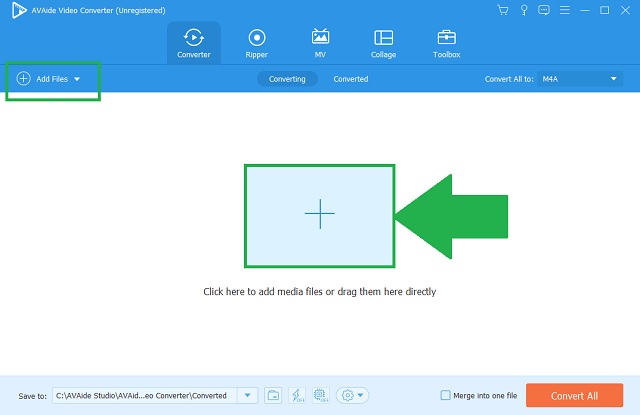
Aşama 3Biçim dönüştürme
tıklayarak ses çıkışını değiştirin. ses biçim menüsünden simge. Ürün çıktınız olarak M4A'yı tıklayın. Ancak bunu yapmanın kolay bir yolunu istiyorsanız, Hepsini dönüştür tek bir tıklamayla biçimi ayarlamak için düğmesine basın.
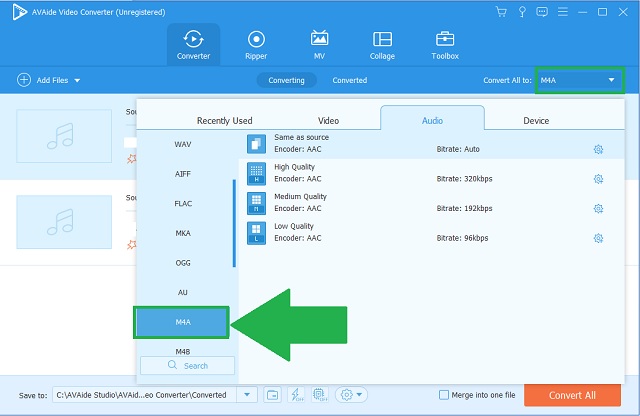
4. AdımSes dönüştürme
Şimdi, tıklayarak dönüştürme işlemini başlatın. Hepsini dönüştür buton.
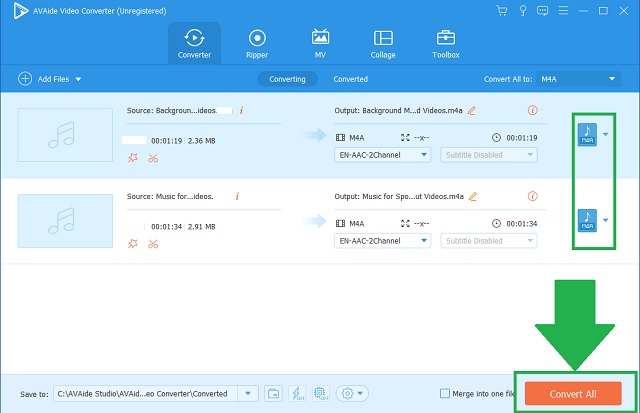
Adım 5Dosya tamamlama
Son olarak, prosedür yapılır ve bunları kontrol edebilirsiniz.
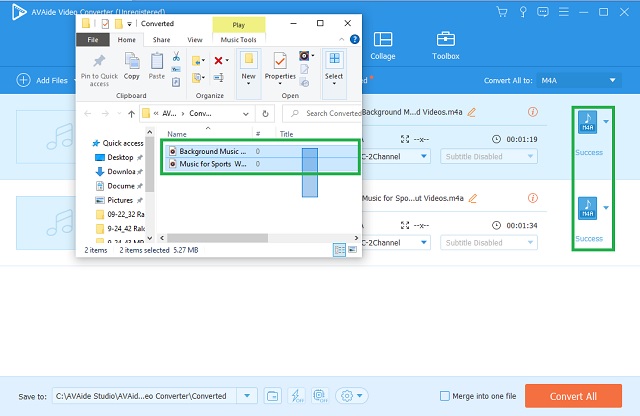
- 300'den fazla ses ve video formatı.
- 50X daha hızlı.
- Toplu dönüştürme.
- Kalite kaybı olmadan.
- Kapsamlı.
- Sınırlı deneme sürümü.
Bölüm 3. Ücretsiz WAV Dönüştürücülerini M4A'ya 2 Güvenilir Şekilde Kullanma
1. iTunes'u Kullanarak WAV'ı M4A'ya Dönüştürün
iTunes'da WAV'ı M4A'ya dönüştürmeye çalışarak depolama alanınızdan tasarruf edin. Tüm Apple aygıtları için bu varsayılan medya yönetimi, dosyalarımızın biçimini değiştirmek için harika bir yol sunar. Bu programın size neler sunabileceğine şaşıracaksınız! Bu gizli özelliği keşfederek asla geç kalmayın.
Aşama 1iTunes'a gitmek
Aracın dönüştürme özelliğinin kilidini açmak için Dosya yukarıdaki menü çubuğundaki düğmesine basın. Tıklayarak takip etti Dönüştürmek buton.
Adım 2formatı ayarlama
Kısa biçim listesinden, AAC sürümünde oluştur buton. Bu, M4A'nın kodlayıcı türü oldu.
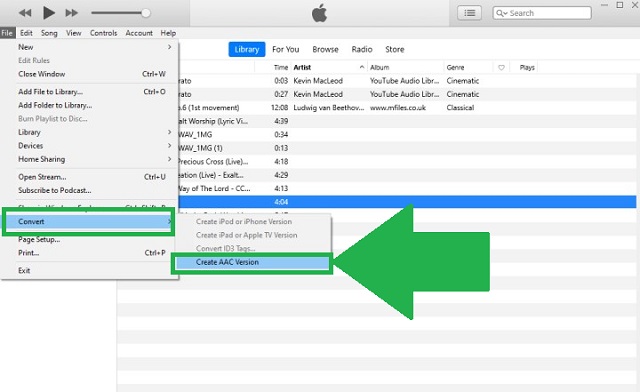
- Mac için yerleşik uygulama.
- Popüler müzik çalar.
- Birkaç ses formatı.
- Kullanıcı dostu değil.
2. Audacity ile Dönüştürmeyi Deneyin
Audacity, iyi bilinen bir ses düzenleme ve geliştirme aracıdır. Bu, size kesinlikle yardımcı olabilecek ücretsiz bir WAV'dan M4A'ya dönüştürücüdür. Bu düzenleyici, müzik, podcast ve farklı ses projelerini kolayca dönüştürebilir ve üretebilir. Ayrıca, hem Windows hem de Mac'e kurulabilir. Bu prosedürleri üstlenerek bunu deneyin.
Aşama 1Uygulamayı yükleyin
Yukarıda sunulan menü çubuğunda, Dosya buton. tıklayarak ilerleyin İhracat dönüştürmek için düğmeye basın.
Adım 2formatı ayarlama
Bir kez tıkladığınızda, arayın M4A olarak dışa aktar düğmesine basın ve tıklayın.
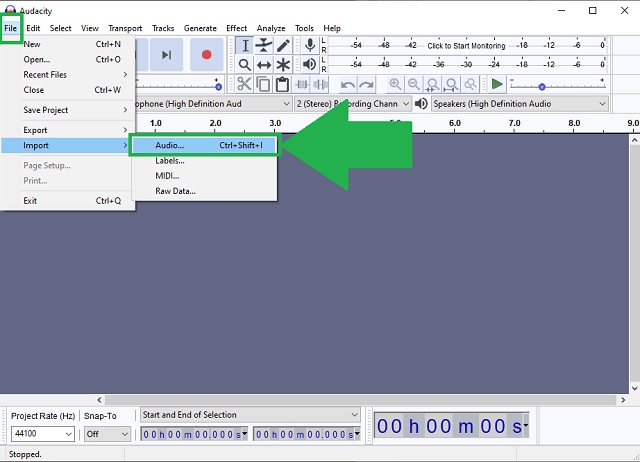
- Ses düzenleme aracı.
- PC ve Mac'te ulaşılabilir.
- İlk kez başlayanlar için anlaşılmaz.
- Düzenlemeler yapıldıktan sonra güncellenemez.
- Eksik ön ayarlar.
Bölüm 4. Web Tabanlı Bir Program Kullanarak WAV'ı M4A'ya Dönüştürme
Sayılacak başka bir seçenek de AVAide Ücretsiz Video Dönüştürücü. İstersek kesin cevap bu WAV'ı M4A'ya dönüştür internet üzerinden. Bu, herhangi bir şey ödemeden ve yüklemeden araca erişmek anlamına gelir. Bir düzine format seçeneği sunar. İster video ister ses için, hepsi bu. Sonuçlar inkar edilemez derecede kusursuz. Hız, çözünürlük ve toplu dönüştürmeye kadar tüm bunlar web'inizin erişimindedir. Bu eşsiz çevrimiçi aracı hızlı bir şekilde deneyin.
Aşama 1tarayıcınızı ziyaret edin
web sayfasını ziyaret edin AVAide Ücretsiz Video Dönüştürücü.
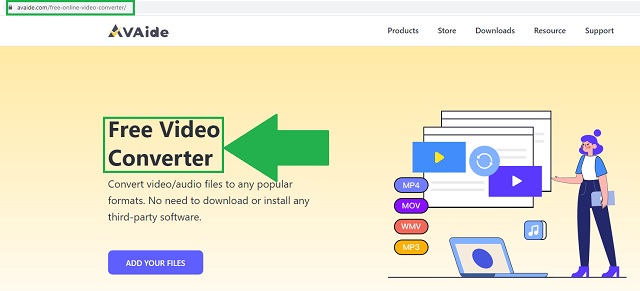
Adım 2Dosyalarınızı yükleyin
Tıkla DOSYALARINIZI EKLEYİN buton. Bir gruba eklemek zaman sürecini kısaltır.
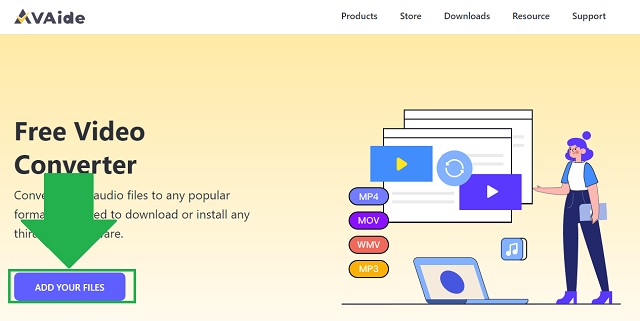
Aşama 3Ses biçiminizi seçin
Daha sonra, tıklayın M4A kapsayıcı panelinde sunulan ses biçimlerinden. Bu ses biçimlerini şuraya tıklayarak gösterebilirsiniz: ses simgesi.
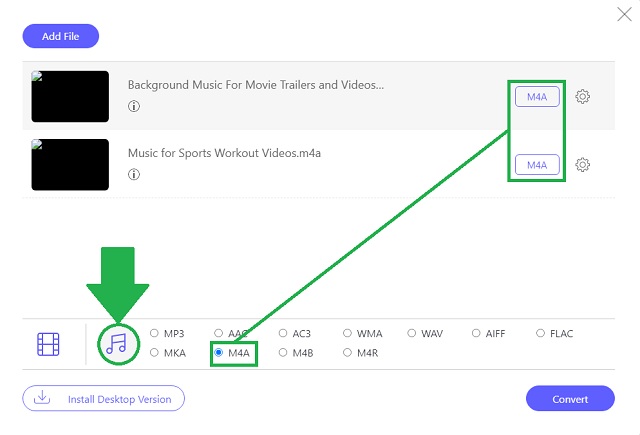
4. AdımDönüşümünüzü başlatın
tıklayarak dönüştürmeye başlayın. Dönüştürmek buton.
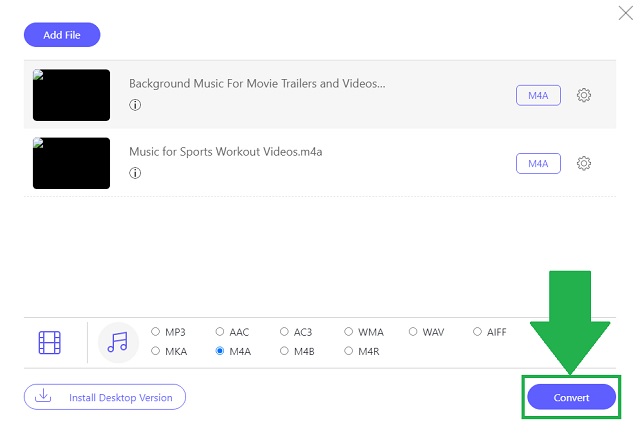
Adım 5Yeni dosyalarınızı kontrol edin
Son olarak, tıklayın klasör simgesi dosyaları set tutucularında açmak için.
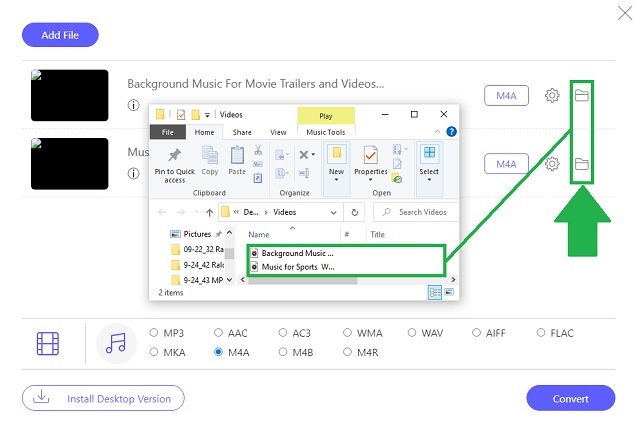
- Hızlı hızlı araç.
- Çoklu formatlar.
- Yüksek çözünürlük.
- Ayarlanabilir ayarlar.
- Grup dönüştürme.
Bölüm 5. WAV ve M4A ile İlgili SSS
WAV'ın en büyük dezavantajı nedir?
WAV, taşınabilir gadget'lar veya cihazlar için oldukça pratik değildir. Büyük boyutlu içeriği nedeniyle akışın çeşitli sorunları olacaktır. Bu zorluk göz önüne alındığında, WAV'dan M4A'ya dönüştürücüyü çevrimiçi ve çevrimdışı olarak aşağıdaki gibi aramayı deneyin. AVAide Video Dönüştürücü.
WAV ile ne iyi çalışır?
WAV dosyaları televizyonlar, DVD'ler, radyo ve diğer ortamlarla iyi çalışır.
M4A ses için ideal format mı?
Evet öyle. Daha yüksek ve daha iyi bir ses kalitesi içerir. Bu öznitelik, daha küçük bir dosya boyutunda da uygulanabilir.
Yukarıda belirtilen araçlar benzersiz güvenilirliklerine ulaştı. yardımıyla AVAide Video Dönüştürücü, iTunes, Audacity ve AVAide Free Video Converter ile WAV'ı M4A'ya dönüştürmenin en kolay yollarını ilk elden keşfedebilirsiniz. Söylemeye gerek yok, yukarıda okunduğu gibi, AVAide Video Dönüştürücü ihtiyacımız olan her talebi karşılıyor. Ve bu, bu çözümü birçokları arasında en çok kullanılanı yaptı.
Kayıpsız kalitede dönüştürme için 350'den fazla formatı destekleyen eksiksiz video araç kutunuz.
Video Dönüştürme Çözümleri
- Windows 7/8'de MP4'ü Windows Movie Maker'a Dönüştürme
- PC/Macx için En İyi 7 MKV - AVI Dönüştürücü Uygulamaları
- MOV'u iPhone Videosuna Kolayca Dönüştürmenin Doğrulanmış Yöntemleri
- MOV Video Dosyalarını WebM Formatına Dönüştürmenin 2 Kolay Yöntemi
- MP4 Videolarını SWF Formatına Dönüştürmenin En İyi 3 Kolay Yolu
- Kalite Kaybı Olmadan MOV'u OGG'ye Dönüştürmenin 3 Kolay Yolu
- PC/Mac'te MOV'u WMA'ya Dönüştürmek için Adım Adım Kılavuz
- MP4 Videolarını M4A Formatına Dönüştürmek İçin Somut Kılavuz
- MP4'ü Masaüstünde veya Çevrimiçi Olarak DivX'e Dönüştürmenin 3 Kolay Yolu
- PC/Mac'te MP4'ü WMA'ya Dönüştürmenize Yardımcı Olacak Somut Kılavuz




